Créez des PDF pour les fichiers de CAO 2D et spécifiez un emplacement situé en dehors de Vault Client.
Remarque : Vous devez disposer des droits d'administration pour effectuer ces tâches.
- Cliquez sur Outils > Administration > Paramètres du coffre-fort.
- Dans la boîte de dialogue Paramètres du coffre-fort, cliquez sur l'onglet Fichiers.
- Dans la zone Options PDF, cliquez sur Définir... pour ouvrir la boîte de dialogue Emplacement de publication au format PDF.
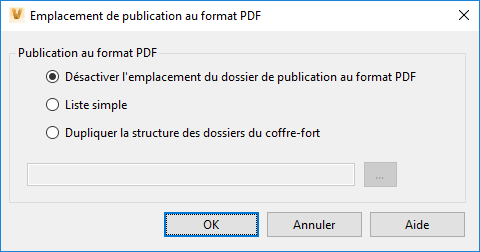
- Dans la boîte de dialogue Emplacement de publication au format PDF, sélectionnez l'option de votre choix :
- Désactiver l'emplacement du dossier de publication au format PDF : désactive la publication de fichiers PDF en local. Les fichiers PDF générés automatiquement continuent à être créés dans Vault Client.
- Liste simple : permet de stocker tous les fichiers PDF dans un dossier unique situé sur l'ordinateur local.
- Copier l'arborescence de dossiers du coffre-fort : permet de conserver les copies locales des fichiers dans une structure de dossiers qui réplique la structure utilisée dans Vault Client.
- Si vous choisissez Liste simple ou Copier l'arborescence de dossiers du coffre-fort, cliquez sur le bouton Parcourir et sélectionnez un dossier de réseau partagé accessible à tous les utilisateurs.
- Cliquez sur OK.
Remarque : Par défaut, les fichiers PDF générés automatiquement sont masqués dans la liste de fichiers. Choisissez Outils ► Options pour activer la fonction Afficher les fichiers cachés.